سواء أكنت تستخدم نظام "سلاك" (Slack) بالفعل للتواصل مع زملائك في العمل، أو تحاول حالياً تقييم ما إذا كان من المنطقي أن يقوم "سلاك" (Slack) بتلبية احتياجات فريقك أم لا، فإن النصائح التالية ستضمن لك معرفة جميع مزايا وعموميات "سلاك" (Slack). قد تتفاجأ من مقدار ما يمكنك القيام به -ومقدار المتعة التي يمكنك الحصول عليها- مع هذه المنصة الديناميكية، بالإضافة إلى ذلك سنقدّم لك نصائح عملية لتُحَقّق أقصى استفادة من ميزات هذا البرنامج.
1. الميّزات الفردية لبرنامج "سلاك" (Slack):
النصائح التالية تدور حول تبسيط سير العمل والاستفادة الكاملة من برنامج واجهة "سلاك" (Slack) لإنجاز الأمور كشخص بمفردة، في حين سيتناول القسم الآخر ميزات إنتاجية تخصّ مجموعات فرق العمل.
1. 1. إنشاء قائمة مهام to-do list:
من المحتمل أن تناقش الكثير من العناصر القابلة للتنفيذ مع زملاء العمل والمديرين عن طريق برنامج "سلاك" (Slack)، لكن ماذا عن البقاء على اتصال ومتابعة معهم جميعاً؟ إنّ لبرنامج "سلاك" (Slack) طريقة رائعة للحفاظ على الأشياء منظمة: فقط قم بتمييز (وضع علامة نجمة Star) رسالة تحتوي على معلومات حول مهمة تحتاج إلى العمل عليها، وسيتم حفظها في قائمة العناصر المميزة بنجمة. يمكنك الوصول إلى هذه القائمة من الزاوية العلوية اليمنى من شاشة برنامج "سلاك" (Slack)، وبمجرد الانتهاء من المهمة، يمكنك ببساطة إلغاء تمييزها لإزالتها من القائمة.
1. 2. التكامل مع الخدمات الأخرى المقدّمة من "جوجل" (Google) و"تويتر" (Twitter) وغيرهما:
يوجد ضمن برنامج "سلاك" (Slack) مجموعة رائعة من الخدمات والأدوات التي يمكن دمجها مع النظام الأساسي لبرنامج "سلاك" (Slack)، في الواقع هناك أكثر من 1500 تطبيق يمكنك دمجها داخل برنامج "سلاك" (Slack)، بما في ذلك بعض الخدمات القوية التي من المحتمل أنّك تستخدمها بالفعل. يمكنك دمج "مستندات جوجل" (Google Docs) لاستيراد الملفات مباشرة إلى برنامج "سلاك" (Slack) دون الحاجة إلى مغادرة محادثاتك (ما عليك سوى وضع رابط عنوان المستند من مستندات جوجل وسيتحوّل الرابط إلى ملف)، ويمكنك إضافة تكامل مع Twitter أيضاً لجلب التغريدات تلقائياً من تويتر ونشرها في قناة محددة داخل "سلاك" (Slack)، كما يقوم برنامج "سلاك" (Slack) تلقائياً بتوسيع التغريدات لإظهار ما تحتويه من صور وفيديوهات مرفقة وعرض التفاصيل الكاملة للتغريدة. تشمل خيارات التكامل الأخرى كلاً من Zenefits وSurveyMonkey وGoogle Hangouts، وهناك الكثير أيضاً من هذه البرامج. للحصول على قائمة كاملة بجميع التطبيقات التي يمكن دمجها وتكاملها مع "سلاك" (Slack) عليك الذهاب إلى الجزء الأيسر العلوي من نافذة برنامج "سلاك" (Slack) الخاص بك، ومن ثمّ النقر على "التطبيقات والتكامل" (Apps and integrations).
1. 3. الحصول على إشعار عندما يتم ذكر كلمات محددة ضمن المحادثات:
تأكد من أنك لا تُفَوّت رسالة ذات صلة بالموضوعات التي تهتم بها من خلال إعداد تنبيهات عند ذكر كلمة معينة. ستجد هذا الخيار ضمن "إعدادات الإشعارات" (Notification Settings) في قائمة التفضيلات (Preferences) الخاصة بك. يتم تضمين اسم المستخدم الخاص بك تلقائياً كأحد هذه الكلمات التي سيصلك تنبيه بشأنها، ولكن يمكنك إضافة أي كلمات إضافية لا تريد تفويتها أيضاً.
1. 4. تخصيص إعدادات الإشعارات:
من المؤكّد أنك لا تحتاج إلى الحصول على إشعار في كل مرة تظهر فيها رسالة جديدة في برنامج "سلاك" (Slack)، لكن قد ترغب في تلقي تنبيه إذا تمّ ذكر اسمك أو كلمة مُحَدّدة فقط. قم بتخصيص تفضيلاتك -أو حتى أطفئ الإشعارات تماماً- بالانتقال إلى قائمة التفضيلات (Preferences) الخاصة بك والانتقال إلى صفحة الإشعارات.
1. 5. تحديد حالة تواجدك ضمن "سلاك" (Slack):
تأكّد من أنّ زملائك يعرفون أنك بعيدٌ فعلياً عن الكمبيوتر أو الهاتف وأنّك لا تتجاهل رسائلهم، وذلك عن طريق تحديد حالتك على أنها "في الخارج". يمكنك القيام بذلك من القائمة المنسدلة في الجانب العلوي الأيسر من واجهة "سلاك" (Slack). حيث سيؤدي النقر فوق هذا الخيار مرة أخرى إلى التراجع عنه. من هذه القائمة نفسها، يمكنك أيضاً تعيين حالة (Status) من قائمة الاقتراحات المحددة مسبقاً -مثل "في اجتماع"، أو"على الطريق" أو "في حالة مرض"- أو كتابة الحالة الخاصة بك.
1. 6. توفير الوقت باستخدام اختصارات لوحة المفاتيح:
يمكن للمستخدمي المحترفين استخدام اختصارات لوحة المفاتيح الموجودة في برنامج "سلاك" (Slack) للعمل بإنتاجية أفضل.
1. 7. الانتقال السريع بين القنوات:
تُعَدّ أداة Quick Switcher من "سلاك" (Slack) طريقة سريعة للتنقل بين القنوات المختلفة. لتفعيله كل ماعليك الضغط من لوحة المفاتيح على Command + K أو Command + T على أجهزة ماك، أما على أجهزة ويندوز استخدم Ctrl + K أو Ctrl + T. وبعد ذلك، استخدم الأسهم أو قم بكتابة اسم القناة للتنقل بين القنوات، وعندما تعثر على ما تبحث عنه، اضغط على زر Enter.
1. 8. إمكانية تحرير الرسائل:
إذا قمت بكتابة رسالةٍ ما منذ وقت قصير، أو ببساطة قمت بكتابة شيء خاطئ؟ ليس عليك ترك رسالتك كما هي دون تصحيح. قم بالمرور فوقها لتعديلها وتصحيح الخطأ. سيظهر أن النص قد تم تعديله، لكنه بالتأكيد أفضل من أن يبقى على حاله.
2. ميّزات لمجموعات فرق العمل:
2. 1. إنشاء قنوات منفصلة للمناقشات والمواضيع المختلفة:
هذه واحدة من النصائح الأساسية في "سلاك" (Slack)، ولكنها تستحق التأكيد عليها لأنها يمكن أن تقطع شوطاً طويلاً في الحفاظ على اتصالاتك مبسطة. بينما تحتوي معظم الفرق على غرفة "سلاك" (Slack) رئيسية حيث يمكن للجميع التحدث مع بعضهم البعض، تتيح لك الخدمة أيضاً إنشاء "قنوات" إضافية، ويمكنك حصرها بأعضاء معينين فقط في الفريق، بل ويمكنك إخفائها عن أعضاء الفريق أيضاً. الغرض هنا هو ليس إنشاء مجموعات مكتظة؛ وإنّما يتعلق الأمر بتخصيص القنوات للأعضاء الأكثر صلة بموضوع القناة، والتأكد من عدم ملء شاشات الأشخاص برسائل لا تهمهم. ستجد خيار إنشاء قناة جديدة على الجانب الأيسر من نافذة "سلاك" (Slack)، ما عليك سوى النقر على إشارة + ثم إنشاء اسم قناة، ومن ثمّ تحديد أعضاء الفريق الذين ترغب في ضمّهم إليها وتحديد ما إذا كنت تريد أن تكون القناة عامة أم لا.
2. 2. استخدم ميزة تجميع المحادثات (Thread) لتسهيل قراءة ومتابعة المحادثات:
يشبه إلى حد كبير سلاسل رسائل البريد الإلكتروني المجمعة في Gmail، التي تجعل من الممكن مشاهدة محادثة ذهاباً وإياباً بشكل سهل نسبياً للمتابعة، إنّ هذه الميزة توفر في "سلاك" (Slack) طريقة سهلة لمشاهدة مناقشة كاملة حول موضوع واحد محدد. لبدء تشغيل هذه الميزة، مرر مؤشر الماوس فوق الرسالة التي ترغب في الرد عليها واختر أيقونة blurb (المرور فوق هذا الرمز سيعرض لك خيار "Start a thread"). بمجرد الرد على سلسلة رسائل، ستشترك تلقائياً في متابعة المحادثة، وإذا كنت تريد متابعة سلسلة الرسائل ولكنك لا ترغب في المساهمة بأي رسائل، فيمكنك التمرير فوق رسالة واختيار "متابعة هذه الرسالة" (Follow this message). تنطبق نفس العملية على إلغاء متابعة سلسلة رسائل لم تعد ترغب بها.
2. 3. تحسين نتائج البحث:
إذا كان لديك فريق عمل كبير يتواصل فيما بينه عبر "سلاك" (Slack) طوال اليوم، فقد يكون من الصعب العودة والعثور على رسالة محددة. إذا كنت تبحث عن شيء ما، فقلل من نتائجك البحث باستخدام محددات البحث الدقيقة في "سلاك" (Slack). على سبيل المثال، إذا كنت تبحث عن رسالة من شخص معين، فأضف "من:" (:from) إلى بداية البحث واكتب اسم مستخدم هذا الشخص. إذا كنت تتذكر تاريخ الرسالة التي تبحث عنها، فاكتب "بتاريخ:" (:on) ثم اكتب التاريخ أو الشهر أو السنة لتضييق نطاق البحث إلى هذا الإطار الزمني المحدد. ستكون محددات البحث هذه ذو قيمة عالية بالتأكيد عندما يقوم فريقك بإرسال مئات الرسائل يومياً!
2. 4. وضع علامة على الرسائل كغير مقروءة:
يمكن أن تعني القدرة على وضع علامة على رسالة بريد إلكتروني على أنها غير مقروءة الفرق بين تذكر مهمة ما أو تركها جانباً، وينطبق نفس المبدأ على رسائل "سلاك" (Slack). إذا كنت تريد التأكد من عدم نسيان رسالة "سلاك" (Slack) معينة، فانقر عليها واضغط مفتاح options في أجهزة ماك أو مفتاح ALT في أجهزة ويندوز لوضع علامة عليها كغير مقروءة.
2. 5. النشر التلقائي للتغريدات على قناة ضمن برنامج "سلاك" (Slack) لتبقى على اطلاع بآخر الأخبار:
سواء أكنت تعمل في شبكة نشر إخباري، أو تريد ببساطة أن تبقى على اطلاع بأحدث الأخبار، فكر في إنشاء قناة ضمن برنامج "سلاك" (Slack) مخصصة بهدف وحيد هو نشر التغريدات من حساب تويتر محدد. أضف Twitter من قائمة التكامل عبر الرابط التالي https://slack.com/services للقيام بذلك.
3. أهمّ النصائح والحيل لتحقيق أقصى استفادة لأعضاء الفريق عبر تطبيق "سلاك" (Slack):
"سلاك" (Slack) هو منصة اتصالات متعددة الأغراض ومركز تعاون بين أعضاء الفرق مع ميزات المراسلة الفورية والمكالمات الصوتية ومكالمات الفيديو، ومجموعة كاملة من أدوات المشاركة الأخرى لمساعدة المجموعات وفرق العمل على مشاركة المعلومات والعمل معاً بسلاسة. إنّ "سلاك" (Slack) متوفر لنظام التشغيل "ويندوز Windows" و"ماك Mac" و"أندرويد Android" و"لينكس Linux" و"أي أو إس iOS". كما يعمل من متصفحات الويب مباشرةً أيضاً.
3. 1. أساسيات "سلاك" (Slack):
يبدأ برنامج "سلاك" (Slack) بمساحات العمل (Workspace). يمكن للمجموعات أو فرق الأشخاص إنشاء مساحة عمل باستخدام "سلاك" (Slack) مجاناً، كما يتوفّر إصدارات مدفوعة من "سلاك" (Slack) للحصول على المزيد من الميزات المتقدمة والدعم.
مساحة العمل في "سلاك" (Slack) هي مكان عمل الفريق بأكمله. سيكون لجميع للمستخدمين الموجودين في ساحة العمل وسائل للاتصال المباشر مع بعضهم البعض من خلال المراسلة الفورية المباشرة.
تعتبر القدرة على التواصل مباشرة مع الأفراد وسيلة الفرق الأساسية للتنسيق بين أعضاء الفريق، كما أنّ مساحات العمل تدعم القنوات (Channels) أيضاً، وهي غرف دردشة جماعية مشتركة لأعضاء مساحة العمل.
يمكن تخصيص هذه القنوات لفرق أو مشاريع أو موضوعات مناقشة محددة أو أي شيء آخر تختاره. يمكن منح الوصول إلى القنوات لأي شخص في مساحة العمل المشتركة أو تقييدها فقط بالمستخدمين الذين تمت دعوتهم إلى القناة بواسطة مُنْشِئ القناة. يمكن أيضاً تركها مفتوحة للمستخدمين الراغبين بالانضمام إليها.
3. 2. استخدام خدمة الرسائل في برنامج "سلاك" (Slack):
بعد بدء تشغيل مساحة عمل "سلاك" (Slack)، يمكنك دعوة مستخدمين جدد إلى مساحة العمل الخاصة بك، وفي نفس الوقت ستحتاج إلى تلقي دعوة إذا كنت الشخص الذي سينضم إلى مساحة عمل موجودة مسبقاً. سيتعين عليك إنشاء حساب ببيانات تسجيل دخول محددة إلى مساحات العمل. يمكنك أن تكون عضواً في مساحات عمل متعددة، كما يمكنك أن تكون بحالة "تسجيل دخول" في مساحات عمل متعددة في نفس الوقت.
الشكل الافتراضي لـ "سلاك" (Slack) يُظْهِر كلاً من القنوات والرسائل المباشرة في قائمة على الجانب الأيسر من التطبيق أو صفحة متصفح الانترنت. تعرض النافذة الرئيسية لـ "سلاك" (Slack) محتويات الدردشة في القناة أو محتويات الدردشة للرسائل المباشرة. يمكنك مشاهدة سجل الدردشة للقناة اعتماداً على نوع الحساب. حيث يمكن أن يكون للحسابات المجانية كمية تخزين محدودة فقط من الرسائل (آخر 10000 رسالة تم إرسالها فقط يمكن الوصول إليها، والباقي لا يمكن الوصول إليه إلا بالاشتراك المدفوع).
من القائمة الجانبية في "سلاك" (Slack)، يمكنك بدء إرسال رسائل مباشرة جديدة للأعضاء الآخرين في مساحة العمل، والبحث عن القنوات الموجودة للانضمام إليها، أو حتى إنشاء قنوات جديدة وإضافة أعضاء إليها.
يمكنك بدء مكالمات صوتية أو فيديو داخل الرسائل المباشرة أو في القنوات وذلك باستخدام الحسابات المدفوعة، أما في الحسابات المجانية يمكنك فقط إجراء مكالمات من شخص إلى شخص وليس مكالمات جماعية. تتوفر أيضاً أدوات مشاركة الشاشة في الحسابات المدفوعة فقط. ومع ذلك، فإن الميزات التي يقدّمها "سلاك" (Slack) تعتمد على نظام التشغيل المستخدم وعلى استخدامك آخر إصدار من "سلاك" (Slack). يجب التنوية إلى أنّ تطبيق "سلاك" (Slack) لنظامي التشغيل iOS وAndroid يدعم المكالمات الصوتية فقط، بدون خيارات دردشة الفيديو أو مشاركة الشاشة على "سلاك" (Slack).
3. 3. الميّزات المتقدّمة لبرنامج "سلاك" (Slack):
إذا كان "سلاك" (Slack) برنامجاً بسيطاً للدردشة، فلن يكون مشهوراً كما هو عليه اليوم. إنّه يعتبر اليوم أحد أبرز أدوات الاتصال القوية للعمل الجماعي والتعاون في جميع الميزات والحيل والتكامل الإضافي المتاح داخل هذه المنصة.
يمكنك تغيير إعدادات الإشعارات داخل تطبيق "سلاك" (Slack)، مما يتيح لك أن تكون جزءاً من العديد من القنوات المزدحمة داخل "سلاك" (Slack) دون تشتيت انتباهك مع الإشعارات المستمرة القادمة من البرنامج. يمكنك جعل الإشعارات تقتصر على العرض فقط عند ذكر اسمك في الدردشة داخل القناة، أو فقط عند استخدام كلمات محددة قد تتعلق بالعمل الذي تقوم به. يمكنك حتى التحكم في الإشعارات حسب جدول زمني تلقائي، وربما تعطيل الإشعارات نهائياً خارج جدول عملك العادي.
بطريقة مماثلة، يمكن للفرق استخدام كلمات محددة كوسيلة لجذب انتباه بعضهم البعض لقضايا محددة. يمكن للمستخدمين الاتصال مباشرة ببعضهم البعض عن طريق كتابة @[اسم المستخدم] في رسالة دردشة، مما يساعد على ضمان إعلامهم بضرورة دخولهم في المحادثة في تلك القناة.
يمكنك أنت وزملائك في الفريق أيضاً مشاركة الملفات والصور والمزيد مباشرة في "سلاك" (Slack). يقوم "سلاك" (Slack) بتتبع المحتوى المشترك في القنوات والرسائل المباشرة حتى يسهل على المستخدمين العثور عليها. يمكن أن يساعدك شريط البحث في العثور على رسائل دردشة محددة أو معلومات مشتركة.
تتمثل إحدى الأدوات الممتعة في دردشة العمل داخل تطبيق "سلاك" (Slack) في القدرة على مشاركة صور GIF على الفور واستخدام مجموعة متنوعة من الرموز التعبيرية، بما في ذلك الرموز التعبيرية المتحركة. يؤدي لصق عنوان URL الخاص بـ GIF عبر الإنترنت داخل الدردشات إلى إظهار الصورة المتحركة GIF تلقائياً للمستخدمين الآخرين. وفي الوقت نفسه، يدعم "سلاك" (Slack) رموز تعبيرية صغيرة متحركة، ويمكنك تحميل الرموز التعبيرية الخاصة بك لاستخدامها في جميع أنحاء مساحة العمل.
3. 4. تكامل تطبيق "سلاك" (Slack):
للحصول على وظائف أكثر تقدماً في "سلاك" (Slack)، يمكن لمسؤولي ومديري مساحة العمل دمج تطبيقات أخرى مع "سلاك" (Slack). يعتبر كلاً من Google Drive وDropbox برنامجان تكامليان اختياريان يمكن دمجهما داخل "سلاك" (Slack) لمشاركة الملفات بشكل مبسط. تتوفر العديد من برامج الروبوت (bot) التي يمكنها التعامل مع مجموعة متنوعة من الأمور داخل التطبيق، بدءاً من المهام المتعلقة بالموارد البشرية وصولاً إلى سحب واستخدام البيانات من الأدوات الخارجية أو إنشاء استطلاعات سريعة. على الرغم من أن عمليات دمج التطبيقات هذه ليست جزءاً أساسياً من "سلاك" (Slack)، فإنها تجعل النظام أكثر تنوعاً من التطبيقات الأخرى المخصصة للاتصالات فقط.
4. إحصائيات عن برنامج "سلاك" (Slack):
تمّ إطلاق خدمة "سلاك" (Slack) للعموم في عام 2013 ونمت الخدمة بسرعة ليصل عدد عملاءها إلى 8000 عميل خلال الـ 24 ساعة الأولى لإطلاقه. على مر السنين، مع مزيدٍ من التمويل والعملاء، أصبح لدى "سلاك" (Slack) أكثر من 10 مليون مستخدم نشط يومياً بحلول عام 2019. كما تقدّر القيمة السوقيّة لـ "سلاك" (Slack) بحوالي 8 مليار دولار في عام 2019.
المصادر:




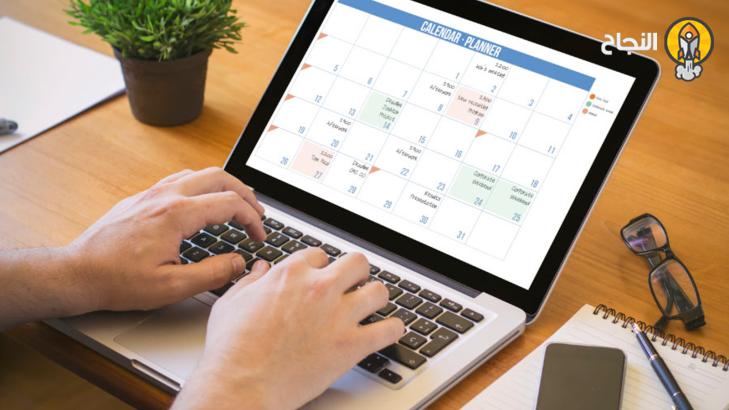

أضف تعليقاً